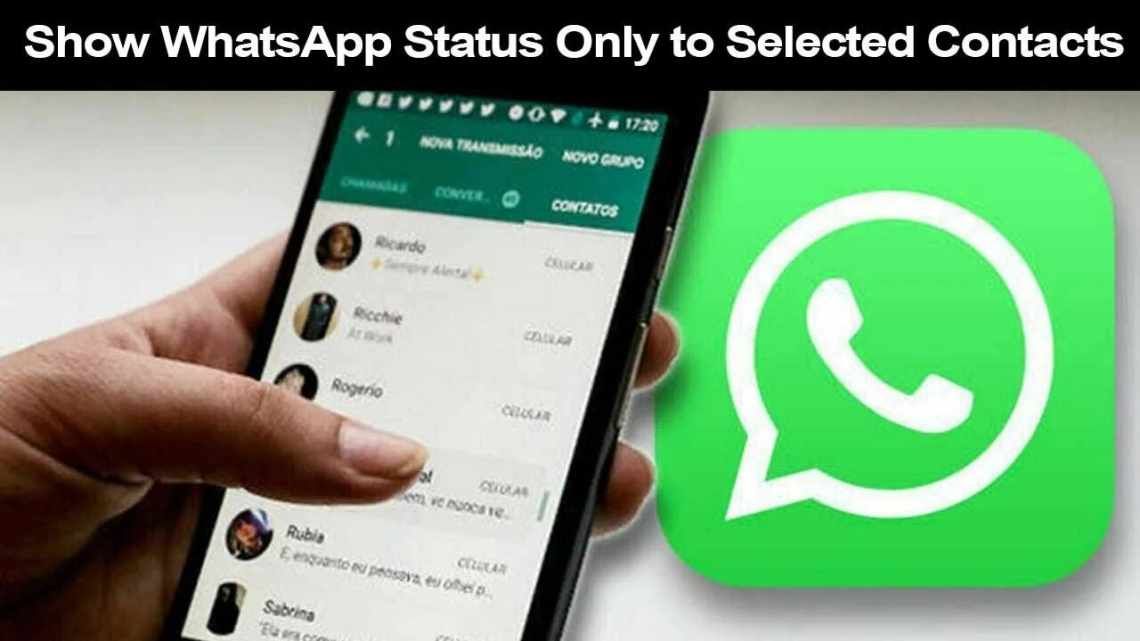Коли WhatsApp вперше випустили 2009 року, Status був однією з найбільш інтригуючих функцій. Замість того, щоб просто сказати «Доступний» або «Зайнятий», користувачі можуть помістити будь-який текст у поле поруч з їх іменем. Статус WhatsApp швидко став кращим способом інформування людей про те, що відбувається у вашому житті.
- Що таке статус WhatsApp?
- 1. Як переглянути статус WhatsApp
- 2. Як відповісти на статус WhatsApp
- 3. Як розмістити фото і відео
- 4. Як анотувати статус WhatsApp
- 5. Як розмістити текст і посилання
- 6. Як приховати статус WhatsApp від деяких людей
- 7. Як вимкнути статус WhatsApp
- 8. Як розмістити декілька фотографій одночасно
- 9. Як вилучити статус WhatsApp
- 10. Як зробити знімок екрану, не будучи спійманим
- Насолоджуйтеся використанням WhatsApp (безпечно)
У 2017 році WhatsApp оновив функцію «Статус». Тепер він схожий на Snapchat і Instagram Stories, тоді як стара функція просто називається «Про програму». Спочатку статус WhatsApp може здатися клоном Snapchat, але є деякі особливості WhatsApp, які роблять його корисним для своєї аудиторії. Ось все, що вам потрібно знати про статус WhatsApp.
Що таке статус WhatsApp?
WhatsApp Status - це оновлення статусу, яке зникає через 24 години після його завантаження. Ви можете обмінюватися фотографіями, відео, текстом, посиланнями та GIF-файлами. Якщо ви знаєте, як використовувати Instagram Stories, ви будете відчувати себе як вдома.
За замовчуванням WhatsApp Status активується тільки між двома користувачами, чиї контактні дані один одного збережені у відповідних адресних книгах. Якщо у вас немає контактів, збережених у ваших контактах, вони не зможуть побачити ваше повідомлення про статус.
1. Як переглянути статус WhatsApp
На Android натисніть вкладку «Статус» вгорі, щоб відкрити Статус WhatsApp. На iPhone ви знайдете вкладку «Статус» в нижній частині програми.
Тут ви побачите список доступних оновлень статусу від ваших контактів автоматично під заголовком Недавні оновлення. Натисніть назву контакту, щоб відтворити його оновлення.
Фото або відео будуть відтворені автоматично. Якщо це фотографія, вона залишиться на екрані протягом декількох секунд, а потім додаток представить наступний статус від того ж контакту. Після перегляду всіх оновлень від контакту ви знову опинитеся на екрані стану.
Якщо ви відчуваєте, що фотографія зникає занадто швидко, ви можете повернутися до екрану стану і знову переглянути оновлення. Або ви можете натиснути і утримувати на екрані, щоб призупинити статус. Це також призведе до зникнення імені користувача.
Натисніть праву частину екрана, щоб перейти до наступного стану. Якщо ви хочете перейти до стану наступного контакту, проведіть по екрану ліворуч від екрана.
2. Як відповісти на статус WhatsApp
Коли ви стикаєтеся зі статусом WhatsApp, який вас заінтригує, просто проведіть пальцем вгору, щоб відповісти. Ви можете надіслати текстове повідомлення як відповідь або використовувати піктограму камери, щоб відповісти із зображенням або відео.
3. Як розмістити фото і відео
Відкрийте розділ «Стан» та натисніть кнопку «Додати до мого стану». Це відкриє вигляд з камери. Якщо ви хочете зробити знімок, натисніть кнопку спуску затвора. Щоб зробити відео, натисніть і утримуйте кнопку спуску затвора. Двічі натисніть у середині, щоб перемикатися між камерами.
Щоб завантажити фотографію або відео з вашої галереї, натисніть кнопку «Галерея» у правому нижньому кутку. Натисніть кнопку Надіслати, щоб додати його до власного стану.
Ви можете публікувати відео тривалістю не більше 30 секунд в WhatsApp Status. Якщо ви виберете довше відео, вам буде запропоновано обрізати його перед публікацією. Якщо ви хочете опублікувати відео тривалістю понад 30 секунд, ви можете зробити це кількома частинами. Виберіть перші 30 секунд в першому статусі, другі 30 секунд в наступному і т. д.
4. Як анотувати статус WhatsApp
Тепер настав час додати веселощі в статус WhatsApp. Найкращий спосіб зробити це за допомогою смайликів! Після того, як ви вибрали фотографію, але до того, як натиснули кнопку відправки, ви побачите вибір параметрів редагування.
Натисніть піктограму Олівець, щоб намалювати зображення будь-яким кольором. Значок Emoji дозволить вам додати Emoji на статус. Параметр «Текст» дозволить вам ввести плаваючий текст поверх фотографії або відео.
Найкращий спосіб додати текст до статусу - використовувати функцію підпису. Натисніть кнопку Додати підпис, щоб ввести текст. Як тільки ви будете задоволені своїм статусом, натисніть кнопку Надіслати.
5. Як розмістити текст і посилання
Коли ви знаходитеся в розділі Статус, ви побачите дві іконки; один піктограма камери і один піктограма олівця. Натисніть піктограму олівця, щоб поділитися оновленням тексту. Ви можете безпосередньо почати оновлювати стан або вставити виділений текст.
Натисніть піктограму T вгорі, щоб змінити шрифт. Натисніть значок панелі фарби, щоб змінити колір тла. Ви також можете вставити сюди посилання, і воно буде відображатися як мета, яку можна активувати.
6. Як приховати статус WhatsApp від деяких людей
Всі з вашої родини, друзів, колег по роботі на WhatsApp. І ви можете не захотіти показувати свій статус WhatsApp всім, хто знаходиться у вашій адресній книзі.
За допомогою параметра конфіденційності ви можете або приховати свій статус від певних контактів, або ділитися своїми оновленнями тільки з певними контактами. На Android натисніть кнопку меню і оберіть Статус конфіденційності. На iPhone натисніть кнопку «Конфіденційність» у правому верхньому куті екрану «Стан».
Якщо ви хочете вилучити декілька контактів з перегляду вашого статусу, натисніть кнопку Мої контакти, крім і виберіть контакти. Щоб поділитися своїм статусом тільки з кількома друзями, натисніть кнопку Тільки поділитися з... і додайте вибрані контакти.
7. Як вимкнути статус WhatsApp
Ви, ймовірно, не хочете бачити, що ваш сантехнік публікує в WhatsApp Status. Функція відключення звуку дозволяє приховати оновлення статусу контакту в стрічці.
На Android натисніть та утримуйте ім'я контакту в розділі «Стан» та виберіть «Вимкнути звук». На iPhone проведіть пальцем вправо на ім'я контакту і торкніться Без звуку. Повторіть той же процес знову, щоб включити їх.
8. Як розмістити декілька фотографій одночасно
Ви можете опублікувати декілька статусів WhatsApp одночасно. Після вибору однієї фотографії або відео натисніть кнопку «+» у лівому нижньому куті та виберіть інші фотографії або відео. Ви можете публікувати до 30 оновлень одночасно.
9. Як вилучити статус WhatsApp
Якщо вам не подобається те, що ви опублікували, ви також можете видалити його. На Android перейдіть до розділу «Мій статус», натисніть і утримуйте статус. Потім натисніть кнопку «Смітник» та виберіть «Видалити».
На iPhone натисніть «Мій статус», а потім проведіть пальцем ліворуч за статусом, щоб відкрити кнопку «Видалити».
10. Як зробити знімок екрану, не будучи спійманим
Це одна з відмінностей статусу WhatsApp від історії Snapchat. Ви можете зробити скріншот будь-якого статусу WhatsApp без попередження користувача. Так що не турбуйтеся про те, що вас зловлять за те, що ви зробили скріншоти І якщо ви ніколи нічого не робили на скріншоті, ось як зробити знімок екрану на Android зробити знімок
Насолоджуйтеся використанням WhatsApp (безпечно)
Тепер, коли ви знаєте, що таке статус WhatsApp і як він працює, ви можете використовувати його, щоб ділитися найяскравішими моментами свого дня з друзями і сім'єю.
Ми рекомендуємо спочатку зайти в розділ конфіденційності і дозволити доступ тільки своїм близьким друзям і сім'ї. Таким чином, ви будете більш впевнено ділитися частинами свого дня в WhatsApp Status. Якщо ви часто відправляєте одні й ті самі фотографії кільком групам, це ідеальний варіант використання WhatsApp Status.
WhatsApp Status - це тільки одна з нових функцій WhatsApp, яка дозволяє легко ділитися своїм життям з друзями і сім'єю. Тим не менш, дуже важливо спочатку переконатися, що ваші дані WhatsApp повністю захищені. Для початку дотримуйтеся нашого керівництва з безпеки WhatsApp.